在现今的数字化时代,iPhone已经成为了我们生活中不可或缺的一部分,除了其强大的摄像能力外,iPhone还具备着优质的音频录制功能。当我们尝试录制iPhone屏幕时,却发现声音无法被录制下来,这无疑给我们的使用体验带来了一些不便。有没有什么解决方法能够让iPhone在录屏时同时录制声音呢?接下来我们将为您介绍一些实用的解决方案,帮助您解决这个问题。
iPhone录屏时声音无法录制的解决方法
操作方法:
1.iPhone XS Max解锁以后,手指从屏幕右上角往下滑,调出控制中心;
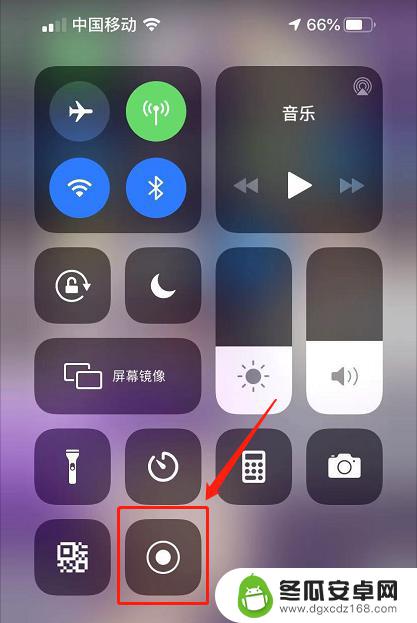
2.用力按压“屏幕录制”按钮,打开二级菜单;
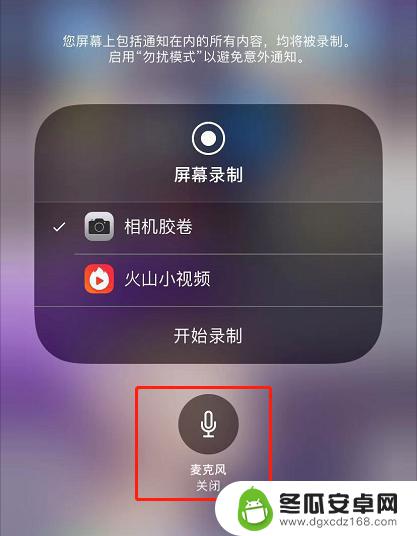
3.点击麦克风图标,将它调整至打开状态。
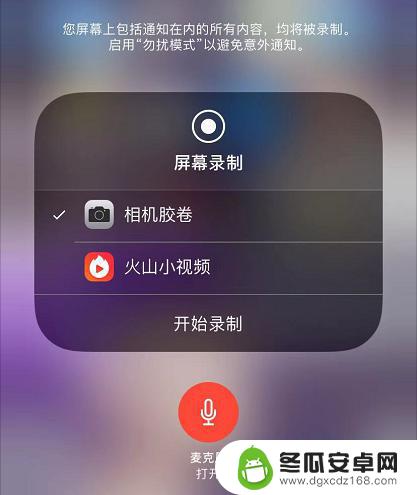
4.点击“开始录制”。
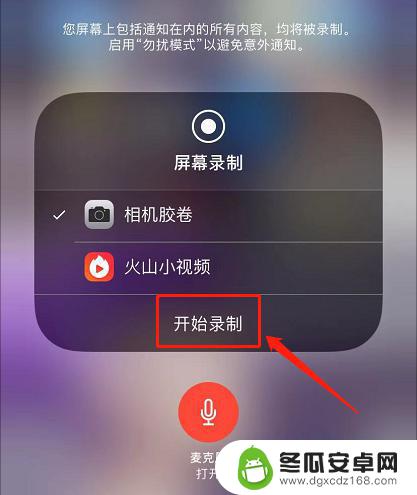
5.倒数3秒以后手机开始录屏。在录屏的同时,还会录入外界的声音,如配音解说。
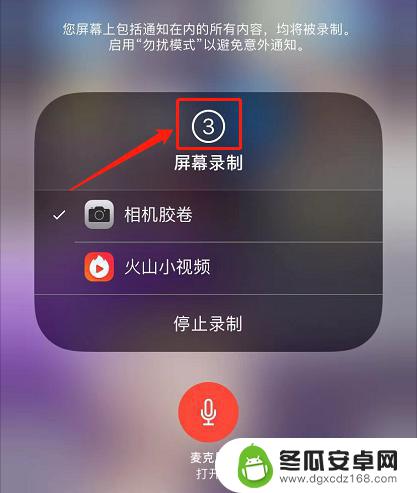
6.如果控制中心里找不到录屏按钮,那就打开iPhone的设置-控制中心-自定控制。点击屏幕录制前的小“+”,将屏幕录制功能添加到控制中心。
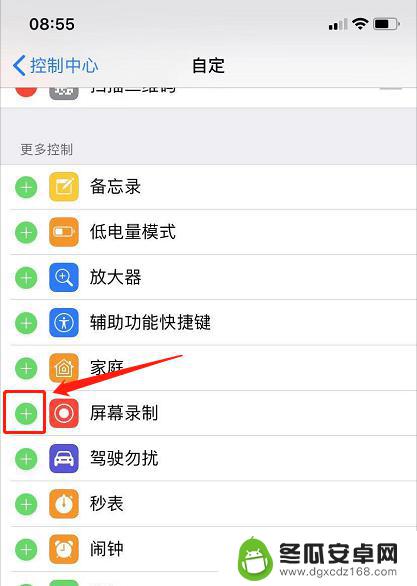
以上是关于如何录制iPhone手机声音的全部内容,如果您遇到这种情况,不妨尝试按照这些方法解决问题,希望对大家有所帮助。










